共享文件时弹出用户账户限制阻止了此用户进行登录的提示怎么办
当我们在电脑上共享文件时,弹出用户账户限制阻止了此用户进行登录例如不允许空密码,登录时间限制,或强制的策略限制等的提示,该怎么办呢?今天就跟大家介绍一下共享文件时弹出用户账户限制阻止了此用户进行登录的提示的具体解决方法。
1. 首先我们需要打开设置文件共享的电脑,然后按键盘上的win+r组合键,调出运行窗口
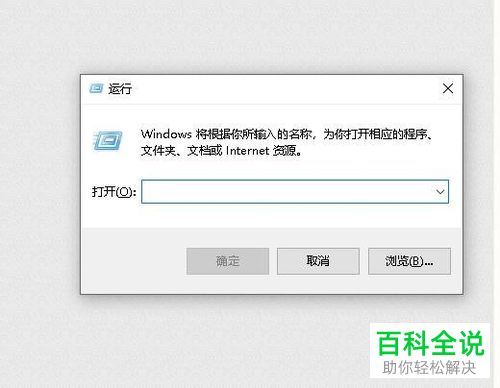
2. 在打开的窗口中,输入 gpedit.msc 命令后,点击确定或回车
3. 然后在打开的页面,左侧找到计算机配置选项,展开后,依次展开windows设置 ---安全设置 ---本地策略---安全选项
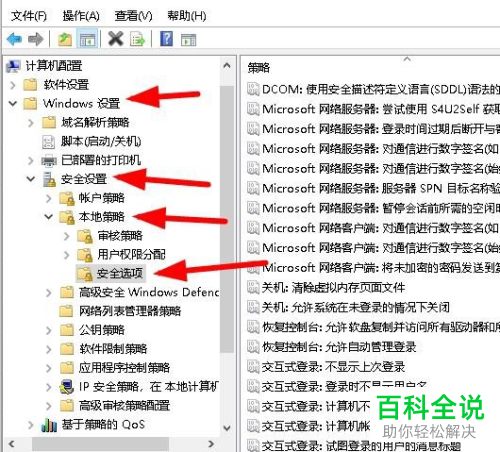
4.然后在右侧打开的页面,找到: 账户:使用空白密码的本地账户只允许进行控制台登录的选项,双击
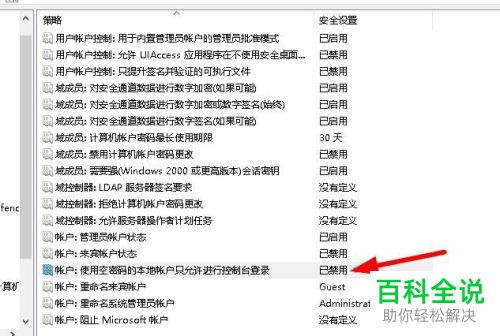
5. 在弹出的窗口中,上方点选上已禁用,然后依次单击应用---确定。
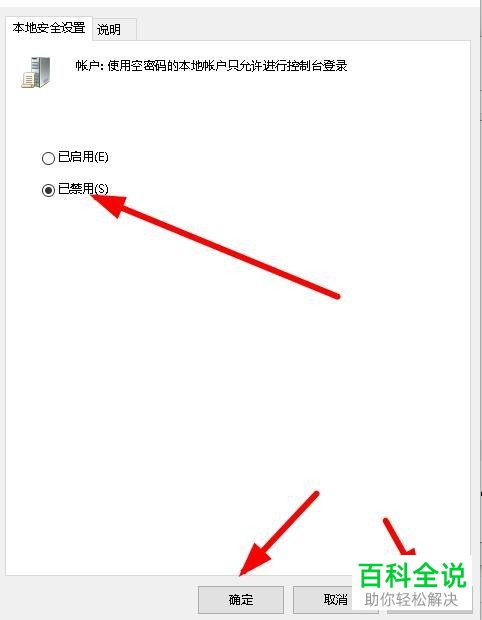
6. 若还是不行,则给电脑登录的账户,设置一个密码,在桌面上的此电脑图标上,右键,在打开的菜单中,选择管理选项
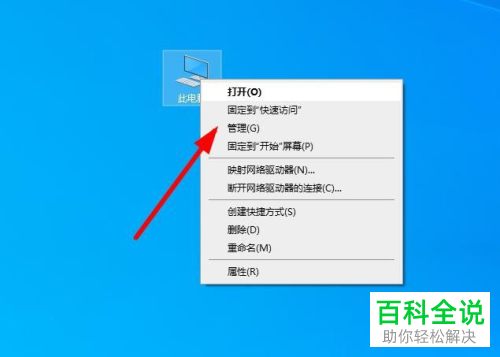
7. 在打开的页面,左侧依次点击本地用户和组---用户选项
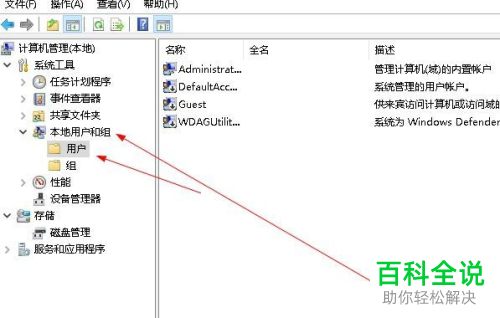
8. 在右侧页面,找到我们电脑的登录用户名,右键,在打开的菜单中,选择设置密码

9. 设置好之后,我们再次打开就不会有提示了。
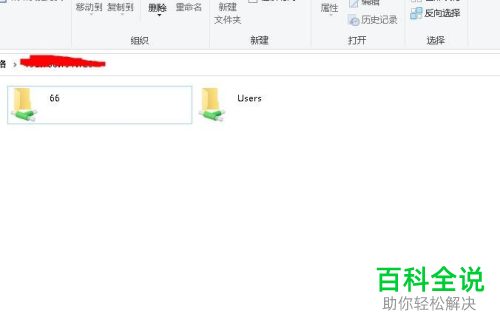 以上就是共享文件时弹出用户账户限制阻止了此用户进行登录的提示的具体解决方法。
以上就是共享文件时弹出用户账户限制阻止了此用户进行登录的提示的具体解决方法。
赞 (0)

